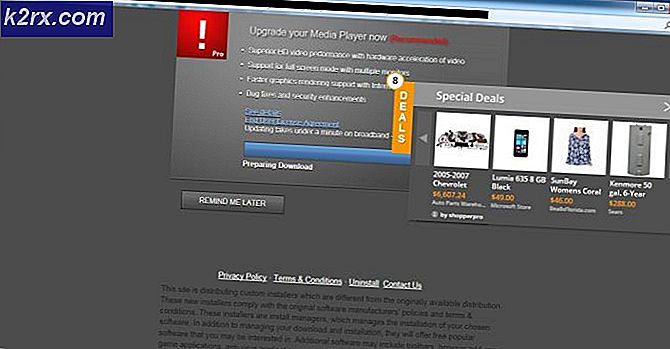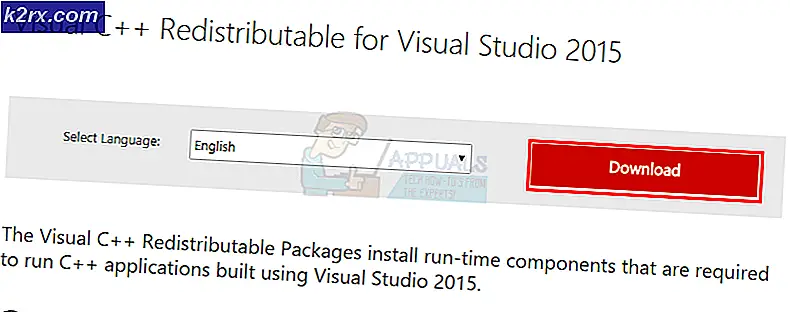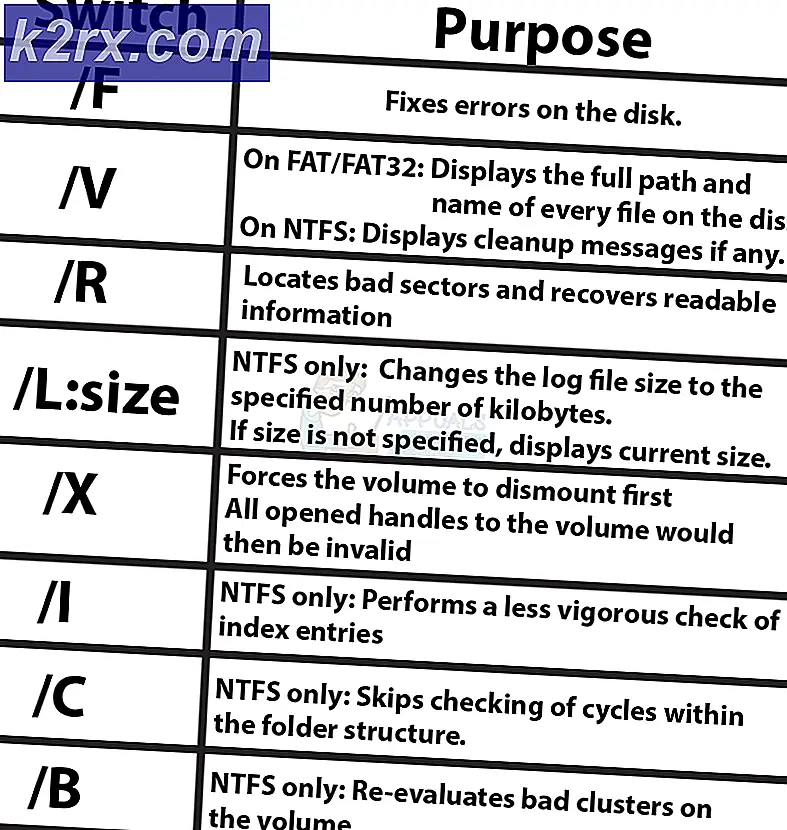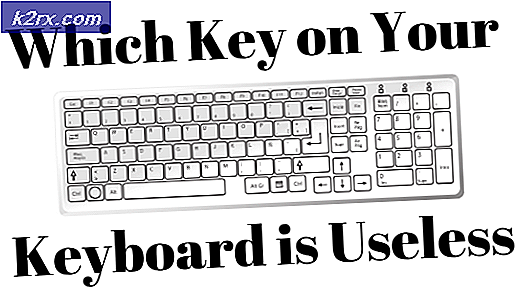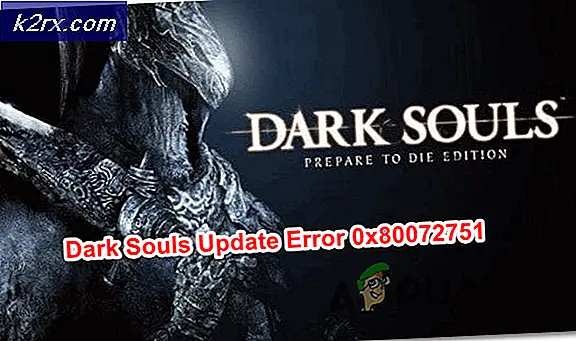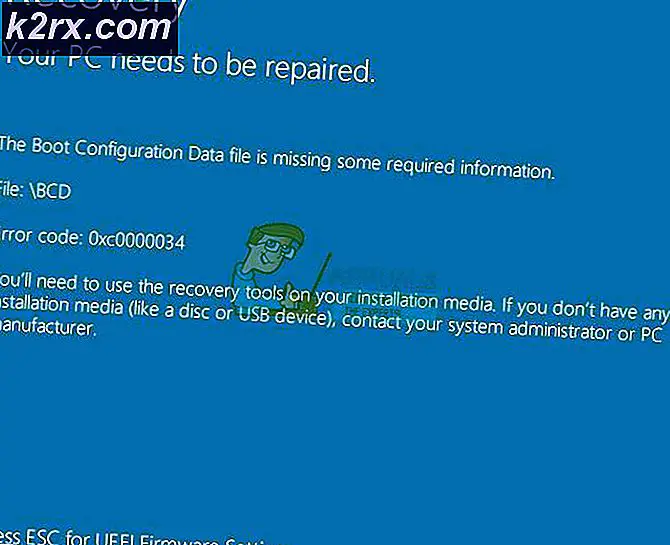LÖSAT: Att ta bort denna kopia av Windows är inte äkta
Med KB971033- uppdateringen till operativsystemet Windows 7 skapade Microsoft den senaste versionen av Windows OS som kunde avgöra huruvida en kopia av Windows 7 var äkta och den verkliga affären. Om Windows 7 i vilket fall som helst skulle bestämma att en viss kopia av operativsystemet inte var äkta skulle den ersätta användarens skrivbordsunderlägg med en blank svart bakgrund med ett meddelande om att denna kopia av Windows inte är äkta tillsammans med versionen och bygga av Windows OS installerat på datorn i fråga.
Det här stämmer ganska bra med att du kanske har blivit offer för ett meddelande om förfalskning av program som skulle visas på datorer som körs på Windows XP om deras kopior av operativsystemet skulle upptäckas som piratkopior. Medan denna teknik endast är avsedd att visa Denna kopia av Windows är inte ett genuint meddelande till användare som använder piratkopior av Windows 7, släpper det ibland upp och visar meddelandet till Windows 7-användare som äger fullständigt legitima kopior av Windows 7. Detta är särskilt fallet med Windows 7-användare som äger helt legitima OEM-versioner av Windows 7 - de versioner som kom förinstallerade på sina datorer / bärbara datorer från sina tillverkare.
Tack och lov för dig, men Denna kopia av Windows är inte äkta meddelande kan definitivt tas bort och den svarta bakgrunden som den kom med blev av med. Om du påverkas av detta problem, oavsett huruvida du använder en legitim version av Windows 7 eller inte, och är intresserad av att veta hur du löser problemet kan du göra det här:
Fas 1: Avinstallera uppdatering KB971033
Först och främst måste du avinstallera uppdateringen KB971033 från din dator. Men kom ihåg - det här är bara en del av lösningen för att bli av med. Denna kopia av Windows är inte ett genuint meddelande och kommer inte att kunna lösa problemet på egen hand. För att avinstallera uppdatering KB971033 behöver du:
Öppna Start-menyn .
Sök efter Windows-uppdatering .
Klicka på sökresultatet med titeln Windows Update under Programmen
Klicka på Visa installerade uppdateringar i den vänstra rutan.
När alla dina installerade uppdateringar har laddats och du kan se dem i den högra rutan, sikta genom dem, leta reda KB971033 uppdatering, högerklicka på den och klicka på Avinstallera i kontextmenyn.
Gå igenom avinstallationsprocessen och starta sedan om datorn. Flytta dig till fas 2 när datorn startar upp.
Fas 2: Återställning av licensstatus för din dator
När du har avinstallerat uppdatering KB971033 måste du återställa licensstatusen för din dator så att du inte längre är uppfylld med Denna kopia av Windows är inte ett genuint meddelande på skrivbordet. För att göra det måste du:
Öppna Start-menyn .
Sök efter cmd .
Högerklicka på sökresultatet heter cmd och klicka på Kör som administratör . Detta kommer att starta en förhöjd kommandotolk som har administrativa behörigheter.
Skriv följande kommandorad i det förhöjda kommandotolken och tryck på Enter :
slmgr-rearm
Du kommer att se ett bekräftelsefönster. Klicka på OK .
Starta om datorn, och när den startas upp ser du att den här kopian av Windows inte är ett genuint meddelande är inte längre där. Skrivbordet har fortfarande den tomma svarta bakgrunden, men du måste fixa det själv genom att högerklicka på ett tomt utrymme på skrivbordet, klicka på personifiera och ändra din skrivbordsbakgrund.
PRO TIPS: Om problemet är med din dator eller en bärbar dator, bör du försöka använda Reimage Plus-programvaran som kan skanna förvaret och ersätta korrupta och saknade filer. Detta fungerar i de flesta fall där problemet uppstått på grund av systemkorruption. Du kan ladda ner Reimage Plus genom att klicka härObs ! Kommandoraden SLMGR-REARM är utformad för att fungera på 32-bitars versioner av Windows 7-operativsystemet och fungerar på nästan alla 32-bitars versioner av Windows 7 och några 64-bitars versioner av Windows 7. Om du emellertid använd den här kommandoraden och se till att Denna kopia av Windows inte är ett genuint meddelande finns kvar där när du startar om datorn, kan du ha bättre lycka att upprepa stegen som anges och beskrivs ovan men den här gången använder du följande kommandorad istället för SLMGR -REARM :
slmgr / rearm
Om du kör kommandoraden slmgr-rearm eller slmgr / rearm och får ett felmeddelande om att detta maximala tillåtna antal omarmer har överskridits måste du gå igenom följande steg för att åtgärda problemet och fortsätta med fas 2 :
Tryck på Windows-logotypen + R för att öppna en körning
Skriv regedit. exe i dialogrutan Kör och tryck på Enter .
I den vänstra rutan navigerar du till följande katalog:
HKEY_LOCAL_MACHINE > Programvara > Microsoft > WindowsNT > Aktuell version
Klicka på mappen SoftwareProtectionPlatform i den vänstra rutan så att innehållet visas i den högra rutan.
I den högra rutan, leta och högerklicka på ett registervärde med namnet SkipRearm och klicka på Ändra i kontextmenyn.
I dialogrutan Ändra, ändra värdet data för nyckeln från 0 till 1 och klicka på OK .
Avsluta registret och starta om datorn. Ge fas 2 ett försök när datorn startar, och du borde vara framgångsrik den här gången.
Om du kör kommandot SLMGR-REARM eller SLMGR / REARM och får ett felmeddelande om att SLGMR inte känns igen som ett internt eller externt kommando kan orsaken vara en av tre saker - du skriver fel på kommandoraden, du skriver inte kommandoraden till en förhöjd kommandotolk som du kör som administratör eller det finns ett problem med datorns slmgr.vbs- fil. Om det finns ett problem med datorns slmgr.vbs- fil som orsakar att kommandoraden inte körs korrekt, så här är vad du behöver göra:
Öppna den här datorn .
Dubbelklicka på partitionen på din hårddisk som Windows 7 är installerad på.
Dubbelklicka på mappen med namnet Windows .
Leta upp och dubbelklicka på en mapp med namnet System32 .
Lokalisera och högerklicka på en fil med namnet slmgr oavsett vad dess tillägg är och klicka på Byt namn på den kontextuella menyn.
Byt namn på filen till vbs .
Starta om datorn och ge fas 2 ett försök när det startar upp. Den här gången bör du lyckas med att köra kommandoraden SLMGR-REARM eller SLMGR / REARM .
Pro Tips: För att försäkra dig om att denna kopia av Windows inte är ett genuint meddelande kommer inte tillbaka, se till att du stänger av automatiska Windows-uppdateringar. För att stänga av automatiska Windows-uppdateringar måste du:
Öppna Start-menyn .
Sök efter Windows-uppdatering .
Klicka på sökresultatet med titeln Windows Update under Programmen
Klicka på Ändra inställningar i den vänstra rutan.
Under Viktiga uppdateringar öppnar du rullgardinsmenyn och klickar på Sök aldrig efter uppdateringar (rekommenderas inte) från listan med alternativ.
Starta om datorn.
Orolig? Varför har du fått höra att din kopia av Windows inte är äkta trots att den är.
Tja, oroa dig inte. I denna stegvisa guide går jag igenom enkla steg för att inaktivera meddelandet.
PRO TIPS: Om problemet är med din dator eller en bärbar dator, bör du försöka använda Reimage Plus-programvaran som kan skanna förvaret och ersätta korrupta och saknade filer. Detta fungerar i de flesta fall där problemet uppstått på grund av systemkorruption. Du kan ladda ner Reimage Plus genom att klicka här